Создание камина
Создание камина
В интерьерах кантри практически всегда встречается камин. Формы камина разнообразны: от небольших изящных каминов, выполняющих скорей декоративную функцию, до внушительных, массивных.
Сейчас мы рассмотрим конкретный пример создания модели среднего камина. Создавая его, вы повторите некоторые приемы и способы моделирования, создания и наложения текстур.
1. В окне проекций Top (Вид сверху) создайте сплайн Rectangle (Прямоугольник). Параметры данного сплайна задайте следующие: Length (Длина) — 45 см, Width (Ширина) — 125 см, Corner Radius (Радиус углов) — 2 см.
2. В отношении данного сплайна примените модификатор Extrude (Выдавить). Значение параметра Amount (Количество) задайте равным 4 см.
3. Создайте еще один сплайн Rectangle (Прямоугольник). Значения параметров задайте следующие: Length (Длина) — 48 см, Width (Ширина) — 128 см, Corner Radius (Радиус углов) — 2 см.
4. В отношении данного сплайна также примените модификатор Extrude (Выдавить). Значение выдавливания также задайте равным 4 см.
5. Получились две плиты, которые будут основанием камина. Расположите их так, чтобы более крупная плита "лежала" аккуратно на более маленькой (рис. 8.21).

6. В окне проекций Front (Вид спереди), при помощи сплайна Line (Линия), нарисуйте форму, примерно как на рис. 8.22. Габаритные размеры данной формы — примерно 120 см в высоту и 110 см в длину. Для создания такой формы (особенно — округлой ее части) — необходимо воспользоваться типами вершин (Corner, Bezier, Smooth).
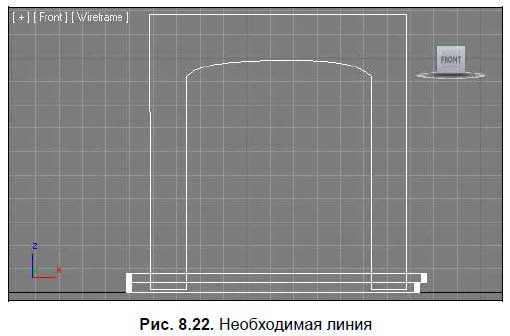
7. При помощи модификатора Extrude (Выдавить) выдавите данную линию на 30–35 см, чтобы получилась модель. Данную модель установите на плиты основания, как на рис. 8.23.

8. Создайте два объекта Box (Куб) и установите их в основании общей модели, как на рис. 8.24. Габаритные размеры этих объектов подберите самостоятельно, чтобы они максимально были похожи на те, что на рисунке.
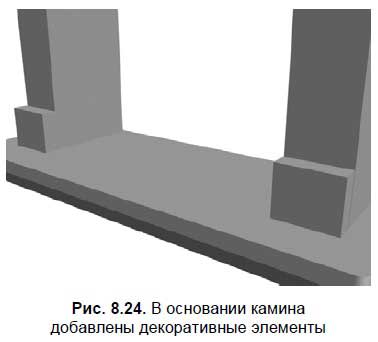
9. Создайте очередной примитив Box (Куб) в окне Perspective (Перспектива). Данный объект будет играть роль стенки камина. Примерные значения его габаритных размеров следующие: Length (Длина) — 2 см, Width (Ширина) — 85 см, Height (Высота) — 100 см. Установите данный объект примерно так, как на рис. 8.25.
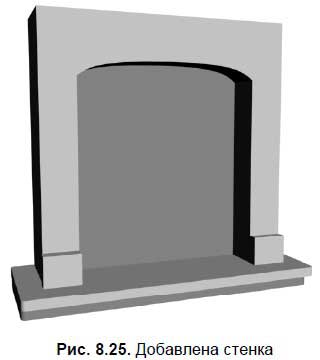
10. Выделите общий каркас камина, созданный в шаге 7, вызовите квадрупольное меню, щелкнув правой кнопкой мыши, и выберите опцию Isolate Selection (Изолировать выделенное). Выделенный объект будет изолирован.
11. В окне проекций Top (Вид сверху) создайте сечение при помощи инструмента Section (Сечение) (см. рис. 2.60). Площадь сечения сделайте такой, чтобы оно охватывало изолированную модель. В окне проекций Front (Вид спереди) приподнимите созданное сечение так, чтобы оно доходило до начала закругляющейся части модели (рис. 8.26).
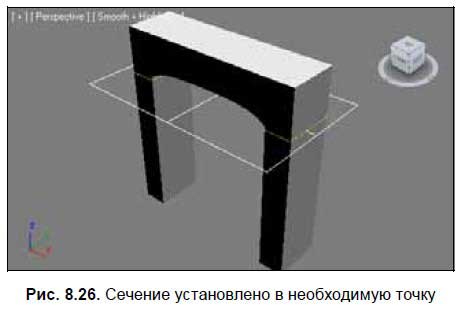
12. Во втором разделе командной панели нажмите кнопку Create Shape (Создать форму). Затем — OK в окне ввода имени создаваемого сплайна. В результате создан сплайн-сечение основного каркаса в заданной точке. Само сечение, созданное в предыдущем шаге, удалите.
13. Выделите созданный сплайн, перейдите к его параметрам во втором разделе командной панели и раскройте свиток Rendering (Визуализация) (рис. 8.27). В данном свитке собраны опции, позволяющие сделать сплайн видимым на визуализации.
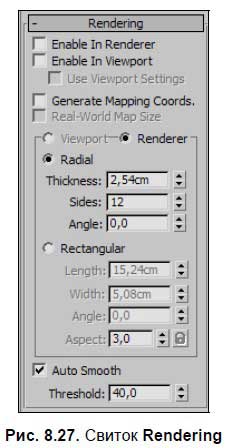
14. Установите флажки Enable in Renderer (Видимый на визуализации) и Enable in Viewport (Видимый в окне проекций), расположенные в самом верху свитка. Таким образом, вы сделали сплайн видимым как в окнах проекций (видимой стала его толщина), так и на визуализации (если сейчас выполнить визуализацию клавиши <Shift>+<Q>, то сплайн отобразится на кадре). При помощи параметра Thickness (Толщина), расположенного чуть ниже, можно редактировать толщину сплайна. Задайте данное значение небольшим, примерно 1,5 см.
15. Выйдите из режима изоляции нажатием кнопки Exit Isolation Mode (Выйти из режима изоляции). В результате в верхней части камина добавились два декоративных элемента (рис. 8.28).
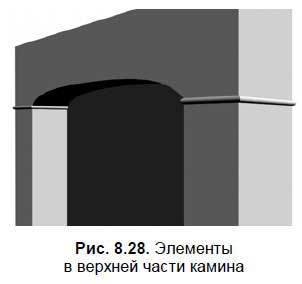
16. Создадим верхнюю часть камина. Она представляет собой лофт-модель. Снова выделите и изолируйте основной каркас камина, как и в шаге 10, также создайте в окне Top (Вид сверху) сечение, но расположите его уже выше, чем в предыдущий раз. Сечение должно быть расположено примерно как на рис. 8.29.

17. Создайте сплайн из данного сечения. Само сечение после этого удалите. Получившийся сплайн — это путь для будущей лофт-модели. Установите его в самый верх модели камина.
18. Создайте сечение для будущей лофт-модели. Это должен быть сплайн, примерная форма которого показана на рис. 8.30. Создавать его необходимо в окне проекций Front (Вид спереди). Размеры создаваемой формы должны быть примерно 6?6 см. Опорную точку (Pivot) переместите в левый верхний угол сплайна.
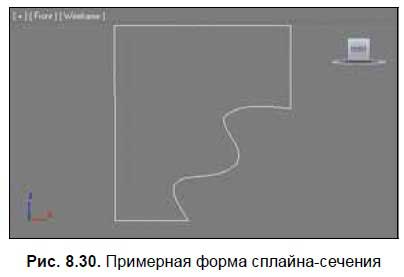
19. Выделите сплайн-путь, созданный в шаге 17, откройте первый раздел командной панели, первый подраздел (Geometry), тип объектов выберите — Compound Objects (Составные объекты). Нажмите кнопку Loft, затем — Get Shape (Показать сечение) и щелкните по сплайну-сечению в сцене.
20. Получилась лофт-модель верхней окантовки камина. Выделите данную модель, перейдите к ее параметрам и в свитке Surface Parameters (Параметры поверхности) уберите галочку опции Smooth Length (Сглаживать по длине). В результате получилась аккуратная модель окантовки (рис. 8.31).

Итак, форма модели камина готова. На всякий случай, мой вариант данной модели содержится в файле Kamin.max в папке Primeri_ScenGlava_8Kamin на компакт-диске.
Чтобы довести камин до ума, необходимо создать и наложить на него текстуры. Далее — рассмотрим порядок текстурирования камина.
1. Прежде всего, необходимо включить визуализатор mental ray, чтобы получить доступ к текстурам Arch & Design (mi). Откройте окно Render Setup (Настройки визуализации) нажатием на одноименную кнопку на панели инструментов либо на клавишу <F10>. В свитке Assign Renderer (Назначить визуализатор) выберите визуализатор mental ray в качестве визуализатора продукции (Production).
2. Откройте окно редактора материалов (например, нажатием клавиши <M>), выберите любой пустой слот и переведите текстуру в нем в тип Arch & Design (mi) (щелкнув по кнопке Standard (Стандартная) справа снизу от области слотов).
3. Сейчас вы создадите текстуру мрамора для плит в основании и верхнего бордюра камина. В группе параметров Reflection (Отражение) задайте значение параметра Reflectivity (Отражаемость) равным 0,2. Это позволит сохранить отражаемость материала, но сделает ее слабей.
4. Раскройте свиток General Maps (Основные карты) в нижней части окна редактора материалов. Нажмите кнопку None справа от канала Diffuse Color (Диффузный цвет) и в появившемся списке карт выберите вариант Bitmap (Растровое изображение). В появившемся окне выбора конкретного изображения укажите файл Mramor.jpg из папки Primeri_Scen Glava_8Kamin на компакт-диске.
5. Получившуюся текстуру наложите на две плиты в основании камина, а также на бордюр в верхней его части. В результате данные объекты должны стать мраморными (рис. 8.32).

Аналогичным образом выполните текстуру дерева, используя в качестве карты изображение из файла Derevo.jpg из папки Primeri_ScenGlava_8Kamin на компакт-диске.
6. Наложите данную текстуру на основной каркас камина, на прилегающие внизу декоративные элементы и на сплайн-обводку в верхней части (рис. 8.33).

7. Создайте простой монотонный темный, не отражающий материал и наложите его на стенку камина (рис. 8.34).

8. Теперь, для создания изображения топки камина, мы воспользуемся методом создания вставки. В окне проекций Perspective (Перспектива) создайте примитив Box (Куб). Параметры его задайте следующие: Length (Длина) — 1 см, Width (Ширина) — 42 см, Height (Высота) — 60 см. Получившуюся вставку установите посередине стенки камина, как показано на рис. 8.35.

9. В окне редактора материалов выберите любой пустой слот, значение параметра Reflectivity (Отражаемость) задайте равным 0, чтобы материал совсем не отражал. Раскройте свиток General Maps (Основные карты), в качестве карты канала диффузного цвета используйте изображение из файла Kamin.jpg в папке Primeri_scenGiava_8Kamin. Получившуюся текстуру наложите на созданный на предыдущем шаге объект-вставку. В результате у камина появилась топка (рис. 8.36).

Разумеется, я предложил лишь один из вариантов текстурирования модели камина, Вы можете применять любые свои текстуры для имитации разных материалов, из которых может быть сделан камин.
На всякий случай — сцена с примененными текстурами находится в архиве Kamin.rar в папке Primeri_ScenGlava_8Kamin.
Более 800 000 книг и аудиокниг! 📚
Получи 2 месяца Литрес Подписки в подарок и наслаждайся неограниченным чтением
ПОЛУЧИТЬ ПОДАРОКДанный текст является ознакомительным фрагментом.
Читайте также
Создание
Создание Глупо нырять с десятиметровой вышки, даже не научившись плавать. Точно так же неразумно пытаться сделать что-либо, напоминающее хорошую презентацию, не изучив все возможности предлагаемого инструмента. Начнем с алфавита: для создания очередного набора слайдов
Создание
Создание Начнем с самой простой и очевидной задачи – создание личного сайта «с нуля». Для этого необходимо направить свой браузер по вполне очевидному (надеюсь, к последней главе книги подход Google к адресации стал более чем понятен!) адресу http://sites.google.com, не забыв привычным
Создание
Создание Прежде чем приступить непосредственно к формированию веб-страниц, необходимо подготовить содержимое будущего сайта (текст, изображения и пр.). Ведь согласитесь, было бы глупо создавать сайт ни о чем. Поэтому будем считать, что вся необходимая для наполнения
Создание Web-форм
Создание Web-форм Для создания Web-формы применяется парный тег <FORM>, внутри которого помещают теги, формирующие элементы управления, входящие в эту Web-форму:<FORM><теги, формирующие элементы управления></FORM>Web-форма ведет себя как блочный элемент Web-страницы. (О
3.4. Создание группы
3.4. Создание группы Каждый пользователь принадлежит к одной или более группам. Группы используются для того, чтобы пользователи, принадлежащие одной группе, могли работать с общими файлами. Например, в группу user входят пользователи ivanov и petrov, а пользователь sidorov входит в
Создание VBA-Программы
Создание VBA-Программы Теперь, после знакомства с редактором Visual Basic и системой справки VBA, вы полностью готовы к своему первому походу к границам программирования. Я уже упоминал в главе 1, что процесс создания программы можно разделить на несколько этапов. В такой
Создание формы
Создание формы Для создания новой формы VBA выберите Insert=UserForm из меню редактора Visual Basic или из контекстного меню (вызываемого щелчком правой кнопки мыши) в окне проводника проектов. Новая форма (точнее, заготовка новой формы) появится в специально созданном для нее окне, а
Создание триггеров
Создание триггеров Триггер определяется с помощью оператора CREATE TRIGGER, который состоит из заголовка и тела. Заголовок триггера отличается от заголовка хранимой процедуры, он содержит:* имя триггера, которое должно быть уникальным в базе данных;* имя таблицы,
6.6. Создание формул
6.6. Создание формул Формула является основным средством для анализа данных. С помощью формул можно складывать, умножать и сравнивать данные, а также объединять значения. Формулы подчиняются определенному синтаксису, в который входят знак равенства (=), вычисляемые